آموزش گامبهگام حذف اکانت اینستاگرام ازطریق کامپیوتر و گوشی

نویسنده: مصطفی آرایشگر جارستان به نقل از زومیت؛ آیا از اینستاگرام خسته شدهاید و میخواهید اکانت خود را حذف کنید؟ در این مطلب، با روش حذف دائمی اکانت اینستاگرام همراه شما خواهیم بود. بدون تردید اینستاگرام در میان کاربران ایرانی جایگاه ویژهای دارد و افراد زیادی به استفاده از آن علاقهمند هستند. البته همواره و در هر
نویسنده: مصطفی آرایشگر
جارستان به نقل از زومیت؛ آیا از اینستاگرام خسته شدهاید و میخواهید اکانت خود را حذف کنید؟ در این مطلب، با روش حذف دائمی اکانت اینستاگرام همراه شما خواهیم بود.
بدون تردید اینستاگرام در میان کاربران ایرانی جایگاه ویژهای دارد و افراد زیادی به استفاده از آن علاقهمند هستند. البته همواره و در هر زمینهای، شاهد افرادی هستیم که ممکن است به حضور در چنین شبکههای اجتماعی گستردهای علاقهمند نباشند یا از حضور در این فضاهای اجتماعی پشیمان شوند. راه چاره چیست؟ آیا امکان غیرفعالکردن یا حذف اکانت اینستاگرام برای کاربران وجود دارد؟ در این مقاله، قصد داریم روش حذف اکانت اینستاگرام و غیرفعالکردن آن را آموزش دهیم.
حذف اکانت اینستاگرام ازطریق گوشی
با اینکه اپلیکیشن اینستاگرام مخاطبان زیادی دارد، متأسفانه وبسایت آن تمام قابلیتهای نسخهی گوشی را ندارد. این موضوع باعث شد بهمنظور آموزش حذف اکانت اینستاگرام، ابتدا بهسراغ روش انجام آن ازطریق موبایل برویم.
توجه کنید حذف اکانت اینستاگرام ازطریق گوشی هوشمند کار سادهای است و فقط به کمی دقت نیاز دارد. بهمنظور پاککردن اکانت اینستاگرام، باید مراحل زیر را دنبال کنید:
۱. وارد برنامهی اینستاگرام شوید. درصورتیکه قبلا وارد برنامهی اینستاگرام شدهاید، انجام این کار باعث میشود مستقیما وارد صفحهی اصلی شوید و بتوانید مدیریتهای لازم را انجام دهید.
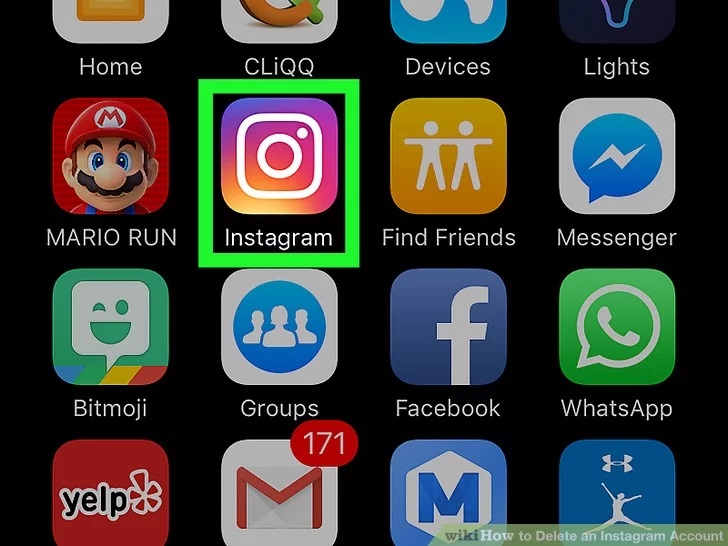
۲. درادامه، روی تصویر پروفایل حساب کاربریتان ضربه بزنید. این نمایهی کاربری در گوشهی سمت راست قسمت پایین نمایشگر قرار دارد و باعث میشود بتوانید وارد صفحهی کاربری شوید.
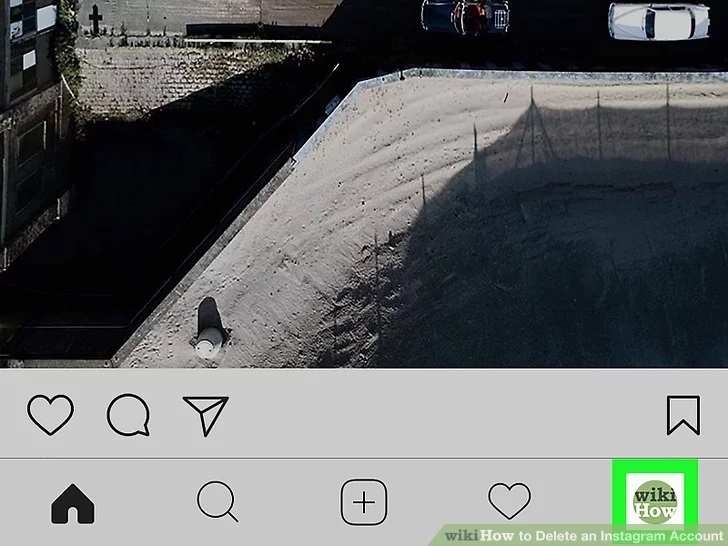
۳. روی سهخط افقی موجود در سمت راست تصویر و پسازآن، روی نماد چرخدندهی موجود در پایین صفحه ضربه بزنید. این کار باعث خواهد شد مستقیما وارد تنظیمات صفحه شوید.
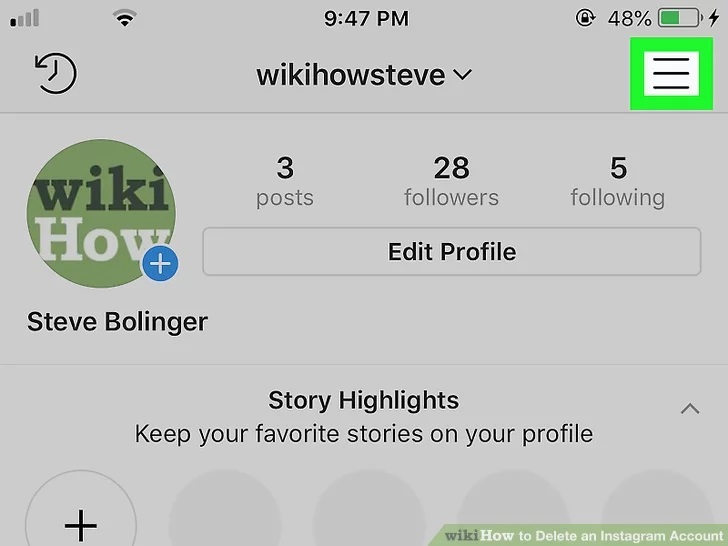
۴. به پایین صفحه بروید و گزینهی Help را انتخاب کنید.
۵. گزینهی Help Center را انتخاب کنید.
۶. درادامه، روی گزینهی مدیریت حساب کاربری (Managing Your Account) ضربه بزنید تا بتوانید به گزینههای بیشتری از تنظیمات دسترسی پیدا کنید.
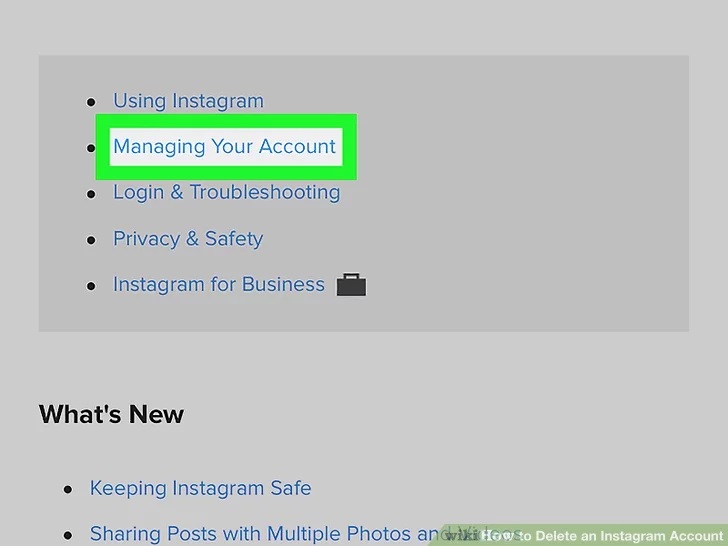
۷. گزینهی حذف حساب کاربری را انتخاب کنید. این دومین گزینهای است که در صفحه مشاهده خواهید کرد.
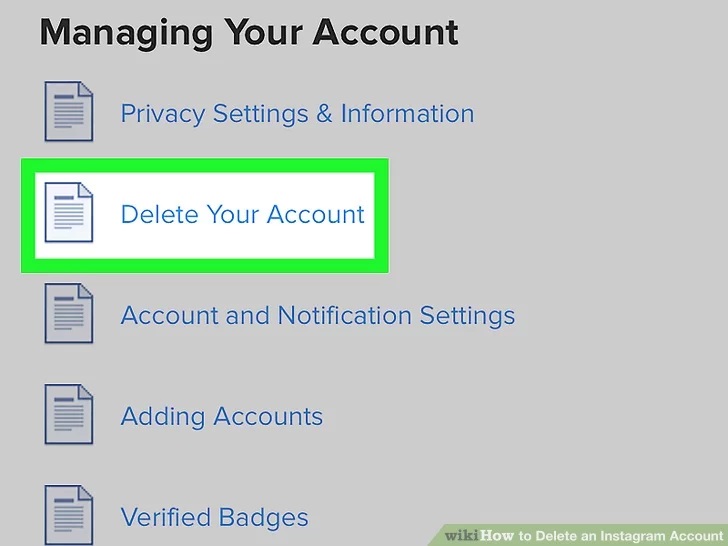
۸. روی پیکان بهسمت پایین موجود درکنار گزینهی How do I delete my account ضربه بزنید. این کار باعث میشود به صفحهای جدید با تنظیمات بیشتر دسترسی پیدا کنید و بتوانید سایر اقدامات لازم را انجام دهید.
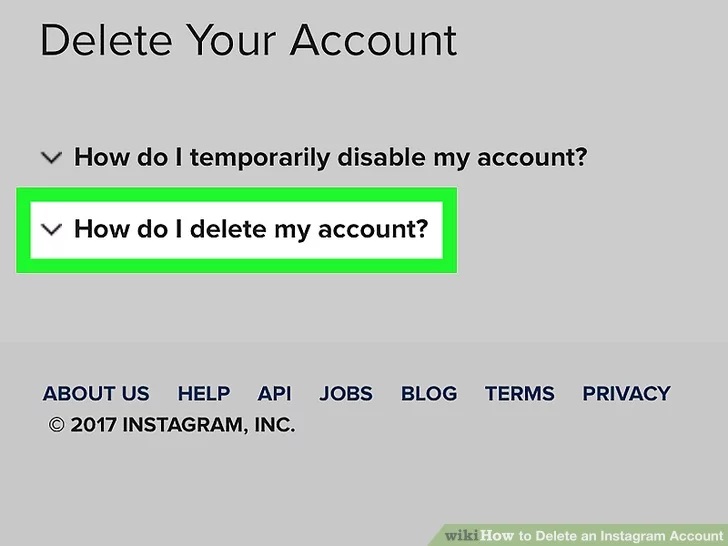
۹. درادامه، گزینهی آبیرنگ the Delete Your Account page را انتخاب کنید. این گزینه را میتوان اولین گام برای حذف دائمی اکانت اینستاگرام از گوشی بهحساب آورد.
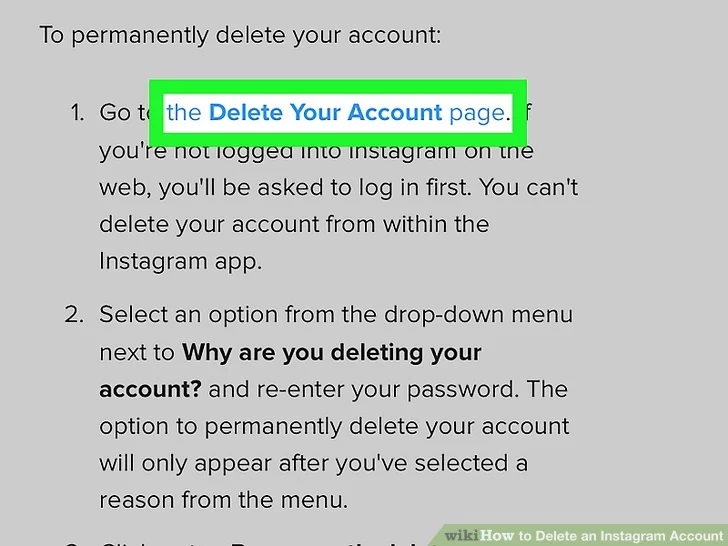
۱۰. وارد حساب کاربری اینستاگرام خود شوید و نام حساب کاربری یا ایمیل خود را وارد کنید. سپس رمزعبور خود را وارد و درادامه، گزینهی Log In را انتخاب کنید.
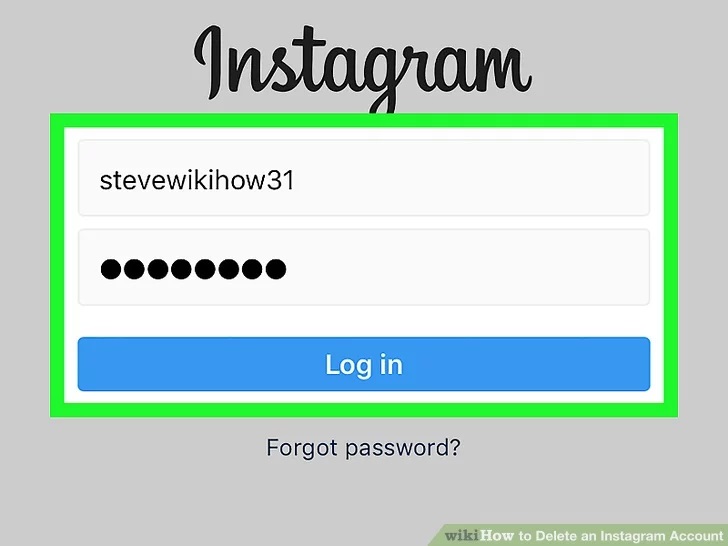
۱۱. در این قسمت، دلیل اصلی تصمیم خود برای حذف دائم اکانت اینستاگرام را بیان کنید. برای انجام این کار، روی منو مرتبط ضربه بزنید و دلیل اصلی را بگویید. درصورتیکه دلیل خاصی برای حذف اکانت اینستاگرام خود ندارید، باید گزینهی Something else را انتخاب کنید.
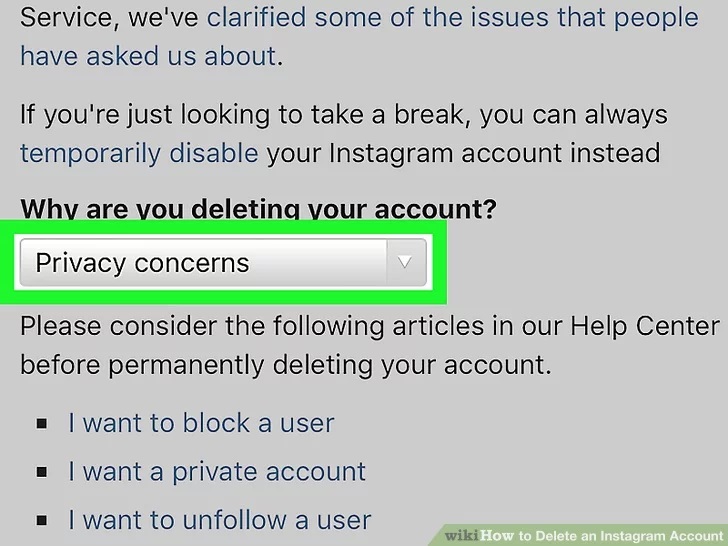
۱۲. مجددا رمزعبور را وارد کنید. درحقیقت، باید رمزعبور خود را در فیلد مرتبط قرار دهید تا بتوانید حذف اکانت اینستاگرام را بهسرانجام برسانید.
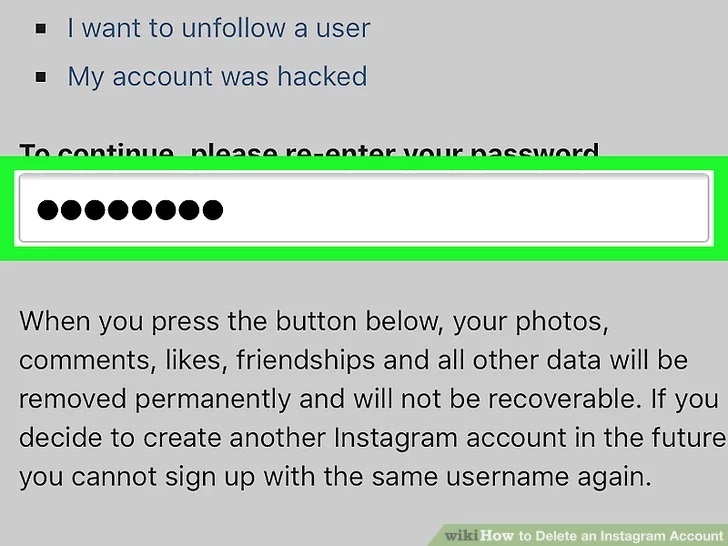
۱۳. گزینهی Permanently Delete my Account را انتخاب کنید. این کار باعث میشود پنجرهای پاپآپ نمایش داده شود.
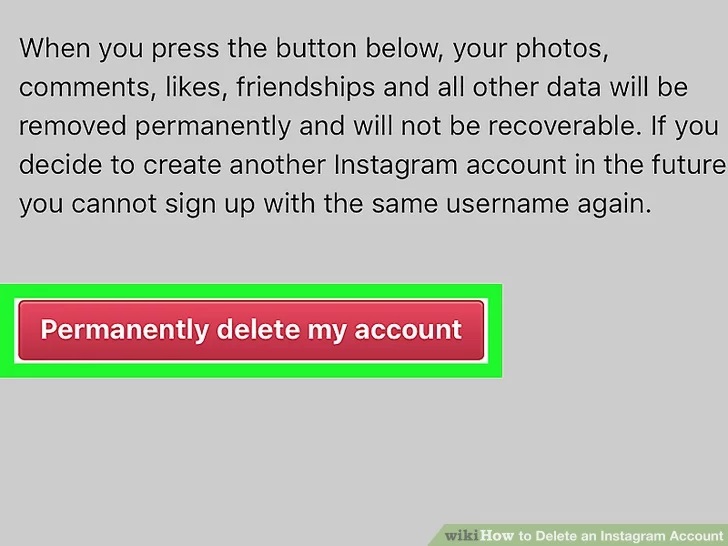
۱۴. گزینهی تأیید (OK) را انتخاب کنید. اکانت شما با موفقیت و بهطورکامل حذف شده است.
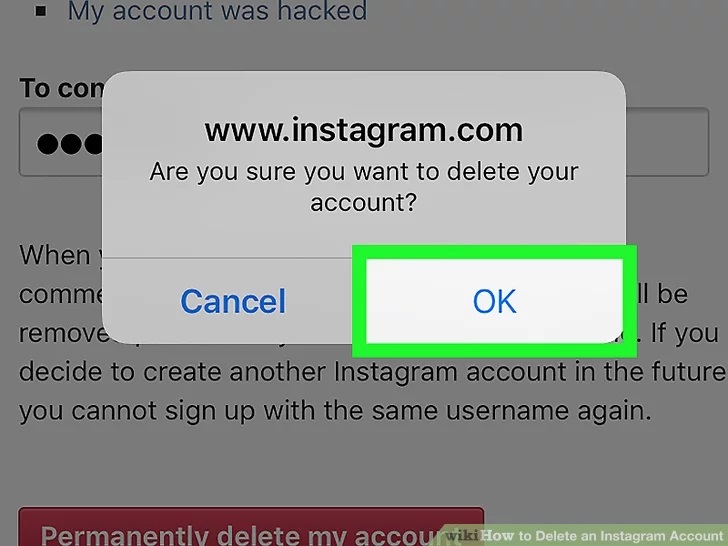
روش حذف اکانت اینستاگرام ازطریق مرورگر وب
یکی از روشهای حذف دائم اکانت اینستاگرام ازطریق دسکتاپ است که برای انجام آن، باید مراحل زیر را دنبال کنید:
۱. در مرورگر خود به آدرس https://help.instagram.com بروید. توجه کنید حذف اکانت اینستاگرام شما دائمی است و پس از اتمام کار، دیگر نمیتوانید به نام کاربری یا هر تصویر و فایل ویدئوییتان دسترسی داشته باشید.
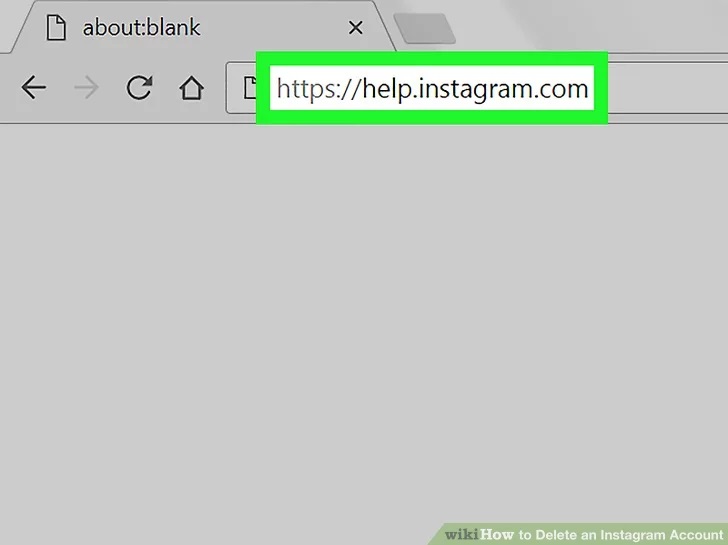
۲. گزینهی مدیریت حساب کاربری (Managing Your Account) را بهمنظور انجام سایر اقدامات، انتخاب و کار خود را دنبال کنید.

۳. درادامه، باید گزینهی حذف اکانت اینستاگرام (Delete Your Account) را انتخاب کنید. این گزینه را میتوان دومین گزینهی موجود در صفحه عنوان کرد.
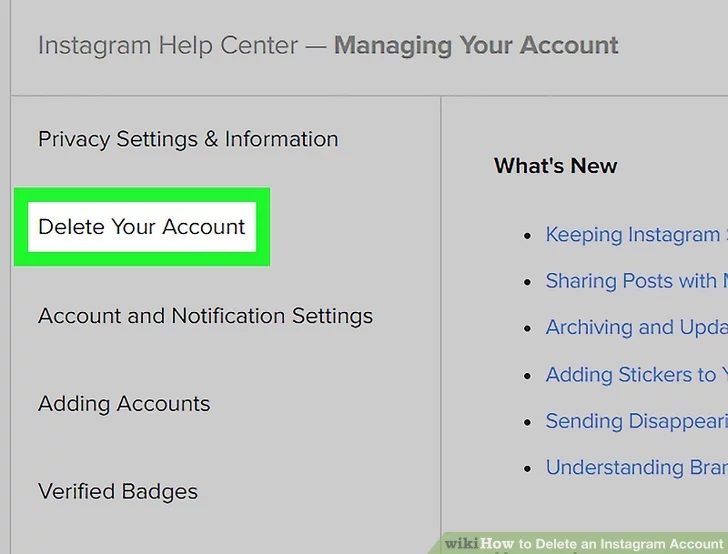
۴. شما باید روی نماد پیکان موجود درکنار how do I delete my account کلیک کنید. با انجام این کار، میتوانید به اطلاعات بیشتری دسترسی پیدا کنید.
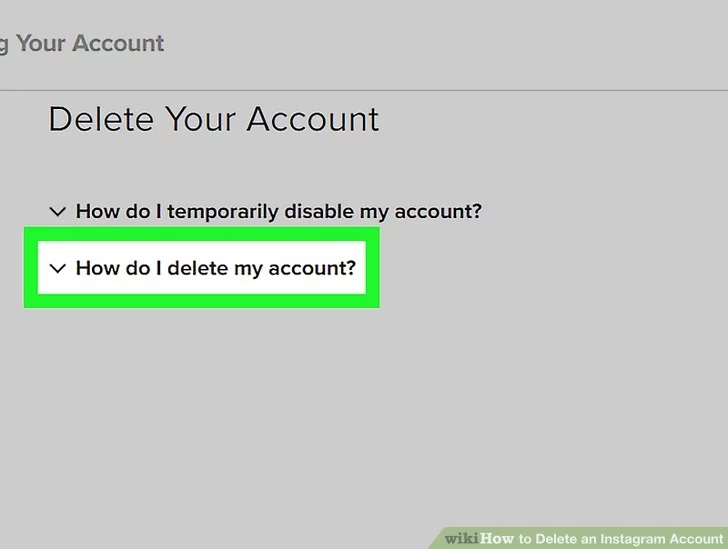
۵. در این قسمت، گزینهی حذفکردن اکانت اینستاگرام (Delete Your Account Page) را انتخاب کنید.
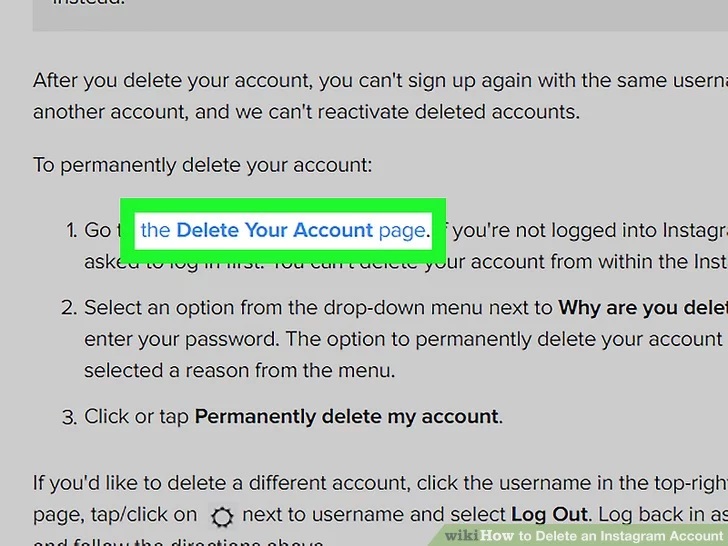
۶. درادامه، وارد حساب کاربری اینستاگرام خود شوید. برای انجام این کار، نام کاربری یا ایمیل و رمزعبور خود را وارد کنید. سپس، گزینهی ورود (Log In) را انتخاب کنید.
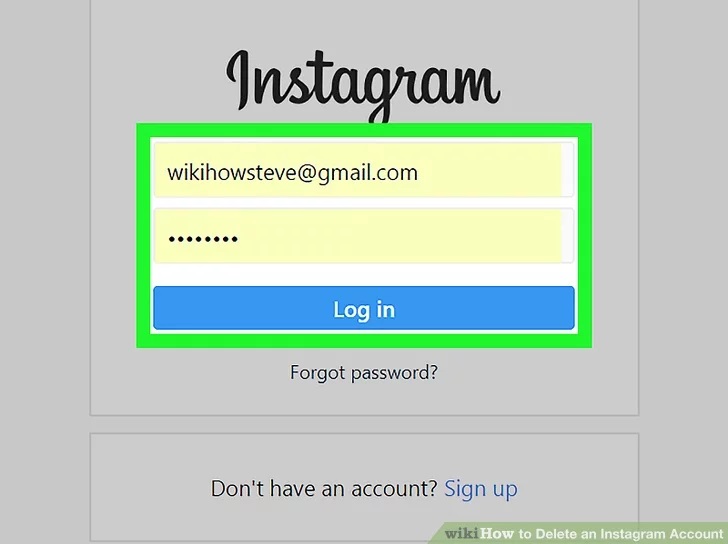
۷. در این بخش، دلیل اصلی تصمیم خود برای حذف اکانت اینستاگرام را اعلام کنید. دقیقا مشابه روش حذفکردن اکانت اینستاگرام با گوشی، میتوانید گزینهی Something else را انتخاب و از این مرحله هم بهراحتی عبور کنید.
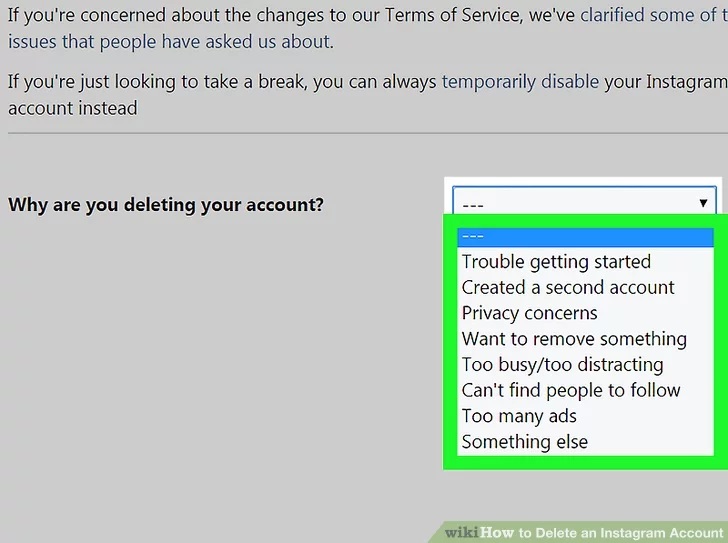
۸. مجددا به واردکردن رمزعبور نیاز خواهید داشت. رمزعبور اکانت اینستاگرام خود را باید در فیلد مشخصشده وارد کنید تا دسترسی به سایر گزینهها، امکانپذیر شود.
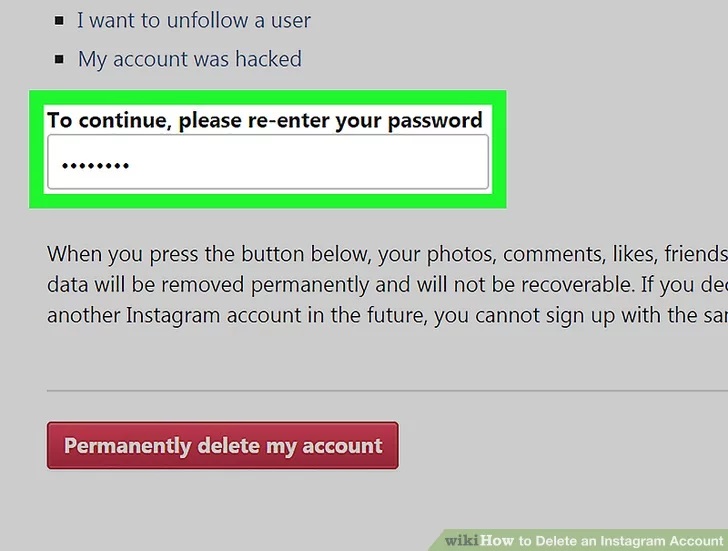
۹. گزینهی Permanently delete my account را انتخاب کنید. با انتخاب آن، پنجرهی جدید پاپآپ نمایش داده خواهد شد که نیازمند تأیید شما است.
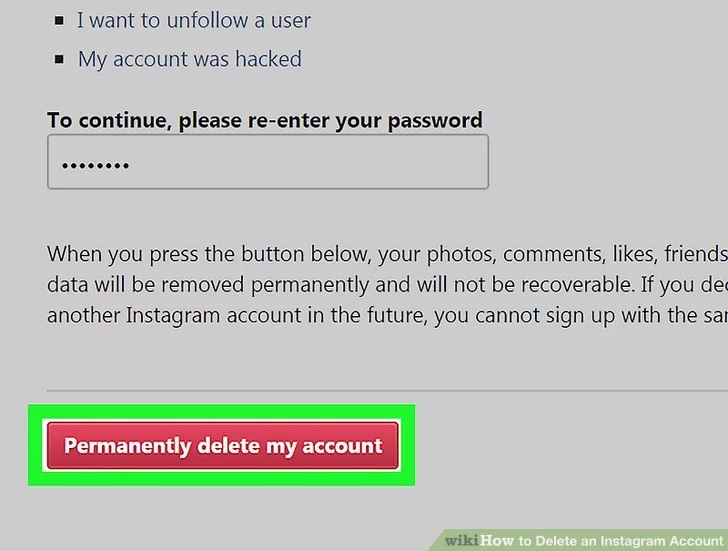
۱۰. گزینهی تأیید نهایی (OK) را انتخاب کنید. هماکنون موفق شدید اکانت اینستاگرام را بهصورت دائم حذف کنید.
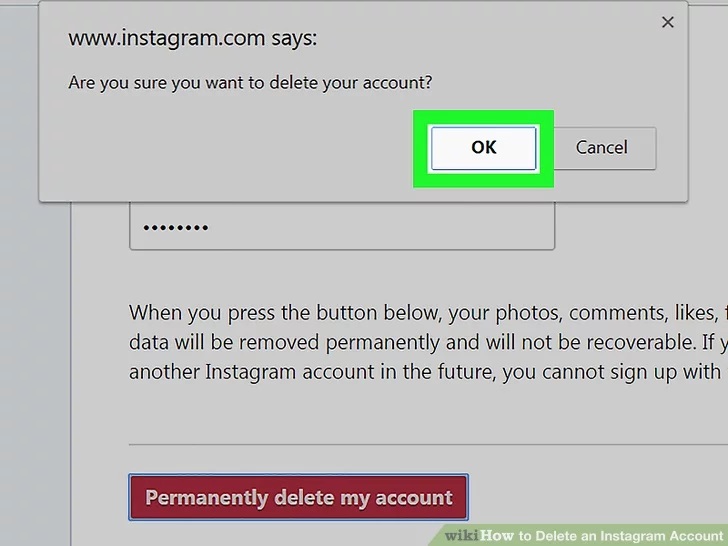
روش غیرفعالکردن اینستاگرام
تا این بخش، یاد گرفتیم چگونه باید اکانت اینستاگرام را بهصورت دائم حذف کنیم؛ اما برخی کاربران شاید به حذف کامل حساب کاربریشان علاقهمند نباشند و تنها بخواهند آن را غیرفعال کنند. درصورتیکه قصد دارید حساب کاربری اینستاگرام خود را غیرفعال کنید، باید مراحل زیر را دنبال کنید:
۱. ابتدا وارد حساب کاربری خود شوید.
۲. در پروفایل خودتان، نماد چرخدنده را مشاهده خواهید کرد که با انتخاب آن، وارد بخش ویرایش پروفایل خواهید شد. سپس، گزینهی Temporarily disable my account را انتخاب کنید و وارد مرحلهی سوم شوید.
۳. در این مرحله و بهمنظور احرازهویت، از شما خواسته میشود رمزعبور را مجددا وارد کنید. هنگامیکه رمزعبور خود را وارد کنید و دکمهی تأیید را بزنید، موفق شدهاید حساب کاربری اینستاگرام خود را غیرفعال کنید. البته در بخش اول هم سؤالی دربارهی دلیل تصمیم شما برای غیرفعالکردن حساب کاربری اینستاگرام مطرح خواهد شد که پاسخ آن به هدف و تصمیم شما بستگی دارد.
نکته: برای بازیابی حساب کاربری اینستاگرام خود که آن را غیرفعال کردهاید، به انجام مراحل مختلف یا خاص نیازی نیست. میتوانید با نصب دوبارهی برنامه در گوشی یا ورود به آدرس اینستاگرام در مرورگر کامپیوتر، باردیگر اطلاعات کاربری خود را وارد کنید. بدینترتیب، خواهید دید حساب کاربری شما همانند گذشته فعال خواهد شد و میتوانید از آن استفاده کنید.
برچسب ها :
ناموجود- نظرات ارسال شده توسط شما، پس از تایید توسط مدیران سایت منتشر خواهد شد.
- نظراتی که حاوی تهمت یا افترا باشد منتشر نخواهد شد.
- نظراتی که به غیر از زبان فارسی یا غیر مرتبط با خبر باشد منتشر نخواهد شد.


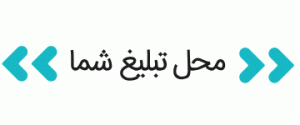
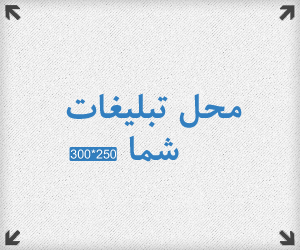




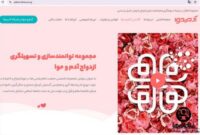





ارسال نظر شما
مجموع نظرات : 0 در انتظار بررسی : 0 انتشار یافته : ۰